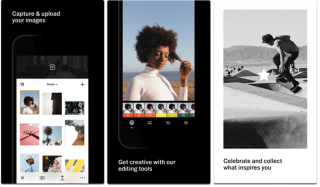¿Quieres sacar todas las paradas de tu juego de redes sociales? ¡Entonces debes probar los filtros VSCO con seguridad!
Si no ha oído hablar de VSCO , es una de las aplicaciones más populares y completas para la edición de fotos móvil. Si bien algunas partes suenan similares a Instagram, es una herramienta mucho más capaz. Funciona excepcionalmente bien para hacer que sus imágenes se vean extraordinarias y agrega un toque profesional mediante el uso de ajustes preestablecidos y efectos.
Recientemente discutimos 12 aplicaciones favoritas para usar con Instagram y VSCO clasificadas como una de las mejores herramientas de edición, ya que es más fácil de usar y viene con una gran cantidad de funciones avanzadas.
Entonces, sin más preámbulos, aprendamos cómo usar filtros VSCO para crear hermosas ediciones de fotos.
Empezando
Incluso si nunca antes ha usado un editor de fotos, usar los ajustes preestablecidos de VSCO es muy rápido y divertido. Consulte la guía para comenzar con los mejores filtros y efectos de VSCO.
PASO 1- Instale VSCO: Photo & Video Editor en su Android o iPhone . Cree una cuenta gratuita para seguir usando VSCO.
PASO 2- Se le mostrará una pequeña línea de tiempo con cinco iconos.
De derecha a izquierda:
VSCO X (para acceder a la versión de pago)
Perfil (su feed de VSCO)
Estudio (para hacer ediciones VSCO)
Descubrir (para explorar las fotos agregadas por la comunidad VSCO, puede personalizarlas aún más para su colección).
VSCO Feed (para ver imágenes compartidas por sus seguidores).
PASO 3- Para comenzar a editar sus fotos, primero debe importar las imágenes a la aplicación. Para hacerlo: vaya al Estudio (icono del medio) y toque el icono (+).
PASO 4- Elija la (s) foto (s) que desea editar y toque el botón Importar para continuar. Una vez que se agregan las imágenes, toque el botón Editar su foto.
PASO 5- Ahora hay dos formas de editar las imágenes.
Utilice los filtros VSCO de un toque para transformar en general el aspecto y el estado de ánimo de sus imágenes agregadas o realice ediciones VSCO manualmente con una gran cantidad de herramientas.
PASO 6- Para usar los filtros VSCO, toque el botón Filtro (cuadrado blanco) ubicado en la esquina inferior izquierda.
PASO 7- Cada filtro está diseñado para crear una apariencia diferente y establecer un ambiente único para la imagen. Incluso puede ajustar la exposición tocando el filtro activo. Utilice el control deslizante para ajustar la intensidad del efecto. Una vez satisfecho, toque la marca de verificación.
PASO 8 : puede aplicar múltiples ediciones de VSCO usando hermosos filtros y efectos.
Cuando haya terminado de editar, intente comparar el aspecto de las imágenes antes y después. Para hacerlo, simplemente toque y mantenga presionada la imagen para ver el original (versión sin editar) y suelte el dedo para volver a la imagen editada.
Obtenga más filtros VSCO
La versión gratuita de VSCO ofrece un conjunto básico de filtros y efectos para comenzar. Pero, si desea acceder a su colección completa de más de 150 filtros VSCO, deberá suscribirse a VSCO X. La versión paga está disponible por $ 19.99 al año, pero vale la pena el precio por lo que ofrece. Con la suscripción a VSCO X, también puede disfrutar de herramientas de edición de fotos adicionales
Pruebe los mejores filtros VSCO
Aquí están los cinco filtros VSCO favoritos de todos los tiempos que vale la pena probar para crear publicaciones atractivas y atractivas para Instagram y otras plataformas de redes sociales.
1. C1 (Mejor filtro VSCO para fotografías de paisajes, paisajes urbanos y naturaleza)
Lo mejor para agregar hermosos colores pastel a sus imágenes. Agrega grandes reflejos rosados con sombras azules. Incluso agrega la saturación, el brillo y el contraste requeridos a su foto para obtener tomas perfectas.

2. B1 (Filtro imprescindible para amantes del blanco y negro)
Dale a tus fotos un gran efecto de la vieja escuela con el filtro B1. Simplemente resalta los detalles en las sombras y agrega un suave contraste para preservar las luces y sombras adecuadas en sus tomas. Es mejor probar el filtro en paisajes, escenas callejeras y tomas macro.
3. M5 (filtro excelente para retratos y fotografías callejeras)
Para agregar tonos de óxido brillantes y calidez en toda la imagen, consulte el filtro M5 VSCO. Crea tonos de piel favorecedores y le da un toque vintage a tus fotos.

4. G3 (gran filtro para mejorar los tonos de piel)
Si bien la mayoría de las ediciones de VSCO funcionarían muy bien para mejorar su retrato, el filtro G3 VSCO está diseñado para sobresalir en el departamento. Agrega el contraste, la nitidez y la calidez necesarios junto con menos reflejos para hacer un retrato perfecto.

5. F2 (filtro VSCO ideal para fotos florales en playas nubladas)
Con este filtro, puede recrear tomas de película subexpuestas. Agrega un aspecto suave y temperamental a su foto al lavarla con un efecto azul apagado. Aunque el filtro es un poco silencioso, definitivamente le da un aspecto vanguardista a sus imágenes.
Correcciones de imagen con VSCO
Además de los ajustes preestablecidos, la aplicación de edición de fotos VSCO también ofrece un conjunto estándar de herramientas de corrección como Contraste, Nitidez, Exposición y más. Para lanzar las herramientas de corrección en VSCO:
PASO 1- Agregue una imagen desde la pestaña Estudio y toque el ícono del control deslizante (Edite su foto) como lo hizo en ese momento para ingresar a la pestaña Filtros VSCO.
PASO 2- Comience a ajustar la exposición, el contraste, la nitidez, la claridad, la saturación, el tono, el balance de blancos, el tono de piel, la viñeta, el granulado, el desvanecimiento, el tono dividido y demás.
PASO 3- Incluso puede recortar y enderezar la imagen directamente desde el conjunto de herramientas.
Varias de estas herramientas y funciones de edición le resultarán familiares si alguna vez ha utilizado cualquier otra herramienta de edición de fotografías.
Publique sus ediciones de VSCO
Una vez que haya terminado de editar y pulir sus imágenes, puede publicar la imagen y compartirla con la comunidad VSCO. Simplemente toque el botón Publicar junto al botón Guardar en la parte superior derecha de la pantalla. Incluso puede agregar subtítulos y hashtags relevantes a su imagen para llegar a una audiencia más amplia.
Línea de fondo
No dude en ser aventurero y divertirse para mantener su creatividad fluyendo. ¡Pruebe los mejores filtros VSCO y haga que su feed de Instagram se destaque entre la multitud!
ARTÍCULOS RELACIONADOS: